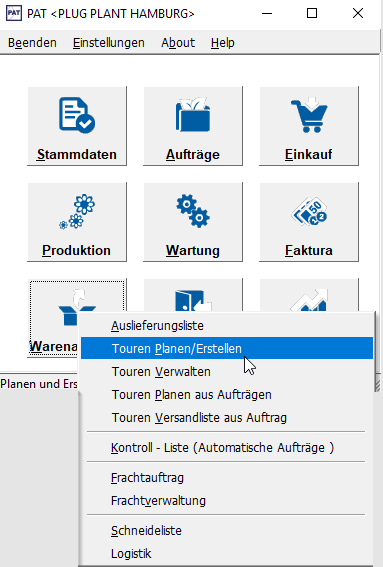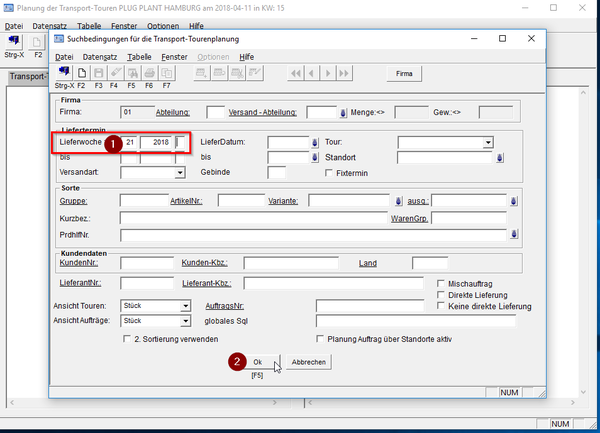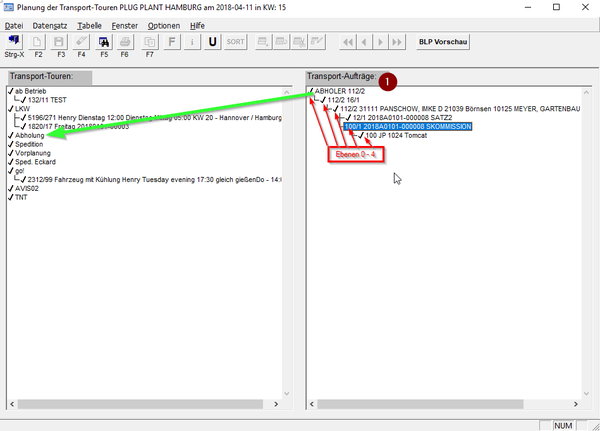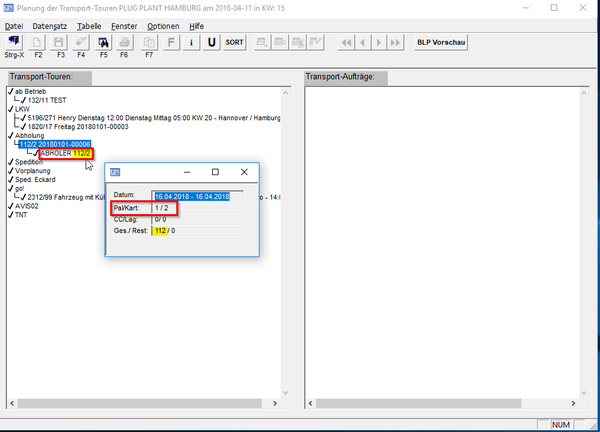Tourenplanung: Unterschied zwischen den Versionen
| Zeile 33: | Zeile 33: | ||
[[File:Tourenplanung_05a.png|border|left|600 px]] | [[File:Tourenplanung_05a.png|border|left|600 px]] | ||
| − | Man markiert den neu rüber gezogenen Auftrag <span style=color:red;">(1)</span> und klickt auf „i“ <span style=color:red;">(2)</span>, um die Tour-Info zu bearbeiten. Unter <span style=color:red;">(3)</span> und <span style=color:red;">(4)</span> können die betriebsspezifischen Texte für „Service“ (alle KW oder Hebebühne, Kühlwagen etc.) und „Ladehilfsmittel“ (Mitarbeiter, Fahrer etc.) ausgewählt werden, unter <span style=color:red;">(5)</span> der Abholtag – die Zeit muss von Hand eingetragen werden. Die Texte für die Positionen <span style=color:red;">(3 - 5)</span> können unter „[[Reporttexte|Wartung, Texte]], Texte für …“ bearbeitet und ergänzt werden. | + | Man markiert den neu rüber gezogenen Auftrag <span style=color:red;">(1)</span> und klickt auf „i“ <span style=color:red;">(2)</span>, um die Tour-Info zu bearbeiten. Unter <span style=color:red;">(3)</span> und <span style=color:red;">(4)</span> können die betriebsspezifischen Texte für „Service“ (alle KW oder Hebebühne, Kühlwagen etc.) und „Ladehilfsmittel“ (Mitarbeiter, Fahrer etc.) ausgewählt werden, unter <span style=color:red;">(5)</span> der "Abholtag" – die Zeit muss von Hand eingetragen werden. Die Texte für die Positionen <span style=color:red;">(3 - 5)</span> können unter „[[Reporttexte|Wartung, Texte]], Texte für …“ bearbeitet und ergänzt werden. |
Tipp: Verwenden Sie unter Abholtag auch den Text „Folgewoche/Tag“, wenn Sie für je zwei Wochen planen – oder tragen Sie unter Service die Wochen einzeln ein („KW 8“ – „KW48“). | Tipp: Verwenden Sie unter Abholtag auch den Text „Folgewoche/Tag“, wenn Sie für je zwei Wochen planen – oder tragen Sie unter Service die Wochen einzeln ein („KW 8“ – „KW48“). | ||
Version vom 12. April 2018, 14:25 Uhr
Wie gehe ich für eine Tourenplanung vor?
Die erste Frage ist: Was wird nächste Woche ausgeliefert? Dazu öffnet man unter „Warenausgang, Touren planen/erstellen“.
Nach Eingabe der Lieferwoche und des Jahres (1) – möglicherweise auch die Felder „bis“ ausfüllen – bestätigt man mit F5 oder Klicken auf „OK“ (2).
Auf der linken Seite befinden sich die zur Verfügung stehenden Transportmittel; jeder eigene LKW, jede Spedition sollte erfasst sein – anderenfalls erfolgt eine Neuanlage.
Rechts befinden sich die Transport-Aufträge (1). Jeden Auftrag kann man durch Doppelklick auf bis zu vier Ebenen untergliedern:
- 0. Ebene Tour
- unter den Kunden-Stammdaten eingetragen stellt sie eine grobe Einteilung dar.
- 1. Ebene Menge
- Anzahl Pflanzen / Anzahl Aufträge sowie Anzahl Verpackungseinheiten / Anzahl Gebinde (Paletten oder CC) (rechte Maustaste!)
- 2. Ebene Kunden
- es erfolgt eine Untergliederung nach Einzelaufträgen, deren Adressen angezeigt werden. Sie entspricht der Lieferanschrift (bei Depot, Rechnungskunden oder Zolladresse)
- 3. Ebene Auftrag und Kommission
- hier sind die einzelnen Aufträge genannt.
- 4. Ebene Artikel
- nun werden alle Positionen eines Auftrags einzeln aufgeführt.
Eine Änderung dieser Voreinstellung ist möglich.
Es werden nur Artikel angezeigt, die auf Status „PR“ stehen, nicht bereits auf eine Tour geplant sind und wo noch kein Lieferschein gedruckt ist! (Status = AN, NI, LF werden nicht angezeigt.)
Haben Kunden einen Warnstatus, kann ich in der Toureneinstellung festlegen, ob sie in der Lieferplanung überhaupt angezeigt werden.
Der Auftrag kann aus jeder Ebene mittels Anklicken und Festhalten (linke Maustaste) auf das gewünschte Transportmittel gezogen werden (Grüner Pfeil). Mehrere Artikel können mit Halten der „Strg“-Taste markiert und unter weiterem Halten dieser Taste ebenfalls herübergezogen werden.
Auch hier ist es möglich, die Ebenen einzeln anzuklicken und noch zu ändern. In der zweiten Ebene öffnet mit Klick der rechten Maustaste eine detaillierte Information über die Menge und Art der Verpackungen. (Änderungen sind möglich!)
Man markiert den neu rüber gezogenen Auftrag (1) und klickt auf „i“ (2), um die Tour-Info zu bearbeiten. Unter (3) und (4) können die betriebsspezifischen Texte für „Service“ (alle KW oder Hebebühne, Kühlwagen etc.) und „Ladehilfsmittel“ (Mitarbeiter, Fahrer etc.) ausgewählt werden, unter (5) der "Abholtag" – die Zeit muss von Hand eingetragen werden. Die Texte für die Positionen (3 - 5) können unter „Wartung, Texte, Texte für …“ bearbeitet und ergänzt werden.
Tipp: Verwenden Sie unter Abholtag auch den Text „Folgewoche/Tag“, wenn Sie für je zwei Wochen planen – oder tragen Sie unter Service die Wochen einzeln ein („KW 8“ – „KW48“). Unter (6) können weitere Infotexte hinterlegt werden, z.B.:
- besonders sorgfältig verpacken! Bei schwierigem Kunden
- vorher ausgiebig wässern! Bei längerem Transport
Für die Anlieferzeit kann im Auftragskopf bereits ein Fixtermin eingetragen werden.
Die eingetragenen Daten und Infos stehen nach Bestätigen mit „OK“ in der unter (1) markierten Zeile anstatt des ursprünglichen Textes.